 |
|
|
È possibile acquisire più foto (o diapositive e pellicole) e salvarle su un file PDF nel computer utilizzando il tasto dello scanner Nel modo Principiante o Professionale, è possibile acquisire più pagine di un documento, una rivista o un giornale e salvarle in un singolo file. Epson Scan visualizza una pagina di modifica consentendo di visualizzare le pagine mentre vengono acquisite, riordinate, ruotate o eliminate secondo le esigenze.
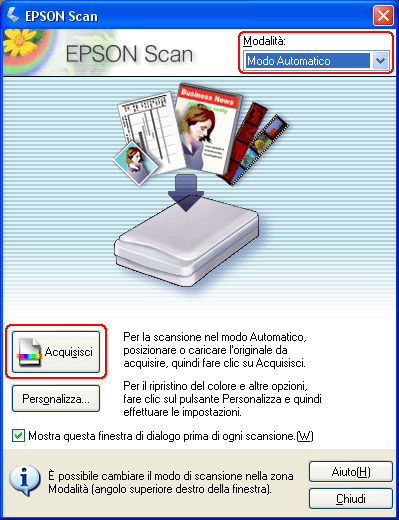
Se si desidera acquisire più pagine di un documento, una rivista o un giornale, modificare la modalità di scansione selezionando Modo Principiante o Modo Professionale e andare al passaggio 4.

PDF viene automaticamente selezionato come impostazione del tipo di file e le impostazioni correnti di Formato carta, Orientamento, Margine e Compressione vengono visualizzate sotto.
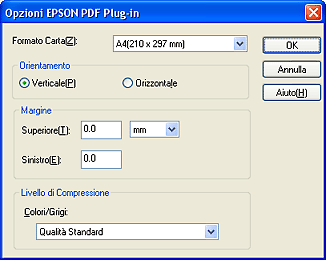
Selezionare le impostazioni corrispondenti al documento e fare clic su OK. Si ritorna alla finestra Opzioni Salvataggio File.

Se si esegue la scansione di più pagine, fare clic su Aggiungi pagina, sostituire la pagina attualmente sul piano di lettura con la pagina successiva e fare clic su Acquisisci. Ripetere questo passaggio per ogni pagina del documento. Una volta terminato, fare clic su Modifica pagina e andare al passaggio 10.
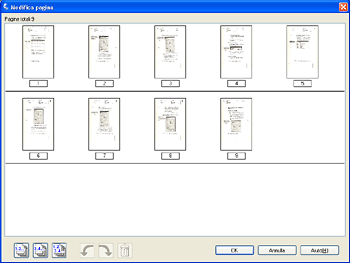
La finestra Modifica pagina visualizza le miniature di ogni pagina acquisita. È possibile utilizzare gli strumenti posti sotto la finestra principale per selezionare, ruotare, riordinare ed eliminare pagine del documento. Per informazioni dettagliate, fare clic sul pulsante Aiuto.
Se si desidera includere tutte le pagine del documento nel file PDF con il loro aspetto attuale, andare al passaggio 11.
Se si desidera includere soltanto determinate pagine, fare clic su
Se si desidera ruotare o eliminare le pagine, fare clic sulle pagine o utilizzare l'icona
|



 Scansione su PDF.
Scansione su PDF. 










 Pagine dispari o su
Pagine dispari o su  Pagine pari oppure fare clic sulle singole pagine da includere.
Pagine pari oppure fare clic sulle singole pagine da includere. Tutte le pagine per selezionare le pagine. Quindi, fare clic sull'icona
Tutte le pagine per selezionare le pagine. Quindi, fare clic sull'icona  Rotazione sinistra o
Rotazione sinistra o  Rotazione destra per ruotarle o sull'icona
Rotazione destra per ruotarle o sull'icona  Elimina per eliminarle.
Elimina per eliminarle.
